Смартфоны стали незаменимыми устройствами в нашей повседневной жизни, однако иногда возникают ситуации, когда требуется вернуть устройство к заводским настройкам. Возможно, вы хотите продать свой Samsung A30 и передать его новому владельцу в идеальном состоянии, или вам нужно исправить какую-то проблему с работой устройства. В этой статье мы расскажем, как выполнить сброс до заводских настроек на Samsung A30 и получить свежий старт.
Важно знать: выполнение сброса до заводских настроек удалит все данные с внутренней памяти устройства, поэтому обязательно сделайте резервную копию важных файлов. Перед выполнением процедуры сброса удостоверьтесь, что у вас есть доступ к интернету, чтобы загрузить все необходимые обновления после сброса.
Шаг 1: Для начала выполните резервное копирование ваших важных данных, таких как контакты, фотографии, видео и другие файлы. Для этого можно воспользоваться облачными сервисами, такими как Google Drive или Samsung Cloud. Также вы можете скопировать данные на компьютер или на внешний накопитель.
Шаг 2: Перейдите в настройки вашего Samsung A30. Для этого откройте "Панель уведомлений", нажав на верхнюю строку экрана и проведите ее вниз. Нажмите на иконку "Шестеренка" или настройки, чтобы открыть меню настроек.
Сброс настроек Samsung A30

Если вы хотите вернуть заводские настройки на Samsung A30, следуйте этим простым шагам:
- Откройте "Настройки" на вашем устройстве.
- Прокрутите вниз и выберите "Общие управление".
- Нажмите на "Сброс" или "Сброс настроек".
- Выберите "Сброс настроек по умолчанию".
- Подтвердите действие, нажав на кнопку "Сбросить настройки".
После этого ваш Samsung A30 вернется к заводским настройкам, все пользовательские данные будут удалены, и устройство будет возвращено в исходное состояние.
Обратите внимание: сброс настроек удалит все данные с вашего устройства, включая контакты, сообщения, установленные приложения и другую информацию, которую вы сохранили на устройстве. Поэтому перед сбросом рекомендуется сделать резервную копию всех важных данных.
После сброса настроек вы сможете настроить устройство заново, выбрав язык, регион, аккаунт Google и другие параметры, как при первом включении.
Подготовка к сбросу

Прежде чем вернуть заводские настройки на вашем Samsung A30, необходимо выполнить несколько подготовительных действий:
1. Создайте резервную копию данных
При сбросе устройства все данные будут удалены, поэтому важно создать резервную копию всех необходимых файлов и данных. Вы можете воспользоваться облачным хранилищем или подключить ваш телефон к компьютеру и скопировать файлы на жесткий диск.
2. Отключите аккаунты и снять блокировку FRP
Если ваш телефон был подключен к вашему Google-аккаунту или установлена блокировка с аккаунтом Google FRP, убедитесь, что вы отключили аккаунты и сняли блокировку перед сбросом.
3. Удалите карту памяти и SIM-карту
Для предотвращения потери данных и конфликтов при сбросе, рекомендуется удалить карту памяти и SIM-карту перед выполнением сброса.
4. Убедитесь в полной зарядке аккумулятора
Перед началом процесса сброса убедитесь, что ваш аккумулятор полностью заряжен. Это предотвратит возможные проблемы с питанием при сбросе.
После выполнения этих подготовительных действий вы будете готовы вернуть заводские настройки на вашем Samsung A30 и начать с чистого листа.
Восстановление заводских настроек
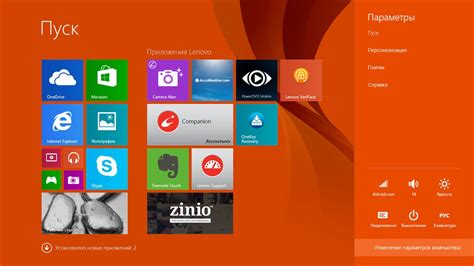
Восстановление заводских настроек на Samsung A30 позволяет вернуть устройство к исходному состоянию и удалить все установленные приложения, файлы и настройки.
Чтобы выполнить восстановление заводских настроек на Samsung A30, следуйте этим шагам:
- Перейдите в меню "Настройки" на вашем устройстве.
- Прокрутите вниз и выберите пункт "Общие управление".
- Нажмите на "Сброс".
- Выберите "Сброс настроек".
- Нажмите на "Сбросить" и введите пароль или PIN-код вашего устройства (при необходимости).
- Нажмите на "Удалить все".
После выполнения этих шагов ваш Samsung A30 будет восстановлен к заводским настройкам. Обратите внимание, что все ваши данные будут удалены, поэтому перед выполнением этой операции рекомендуется создать резервную копию всех важных файлов и данных.
Вариант 1: Использование настроек телефона

Сброс настроек телефона на Samsung A30 может быть выполнен через меню настроек телефона. Следуйте этим шагам:
- Откройте меню настроек на своем телефоне. Для этого нажмите на значок "Настройки" на экране главного меню или откройте панель уведомлений и нажмите на значок шестеренки.
- Прокрутите вниз и найдите вкладку "Общие управление". Нажмите на нее.
- В разделе "Сброс" найдите опцию "Сброс настроек". Нажмите на нее.
- Теперь вам может быть предложено ввести ваш пароль или PIN-код, чтобы продолжить. Введите нужную информацию и нажмите "Подтвердить".
- На экране появится предупреждение о том, что все настройки будут сброшены. Нажмите "Сбросить настройки" для подтверждения.
- Телефон будет перезагружен и все настройки будут сброшены к заводским.
Пожалуйста, обратите внимание, что при сбросе настроек будут удалены все ваши персональные данные, включая учетные записи, пароли, фотографии и прочие файлы. Перед сбросом настройки сохраните все необходимые данные на внешнем носителе или облачном хранилище.
Вариант 2: Использование комбинации клавиш
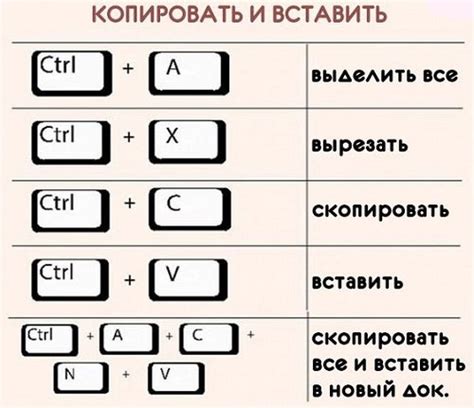
Если у вас есть проблемы с работой сенсорного экрана или вы не можете войти в меню настроек вашего Samsung A30, вы можете выполнить сброс на заводские настройки с помощью комбинации клавиш.
Вот как это сделать:
| 1. | Выключите свое устройство. |
| 2. | Удерживайте одновременно кнопку громкости вниз и кнопку включения, пока не увидите логотип Samsung на экране. |
| 3. | После этого отпустите кнопки. Вы увидите экран Android Recovery. |
| 4. | Используйте кнопки громкости для перемещения по меню и кнопку включения для подтверждения выбора. |
| 5. | Выберите пункт "wipe data/factory reset" и нажмите кнопку включения, чтобы выбрать его. |
| 6. | Выберите пункт "Yes - delete all user data" и нажмите кнопку включения. |
| 7. | Подождите, пока процесс сброса не будет завершен. |
| 8. | Выберите пункт "Reboot system now" и нажмите кнопку включения. |
После перезагрузки ваш Samsung A30 будет возвращен к заводским настройкам.